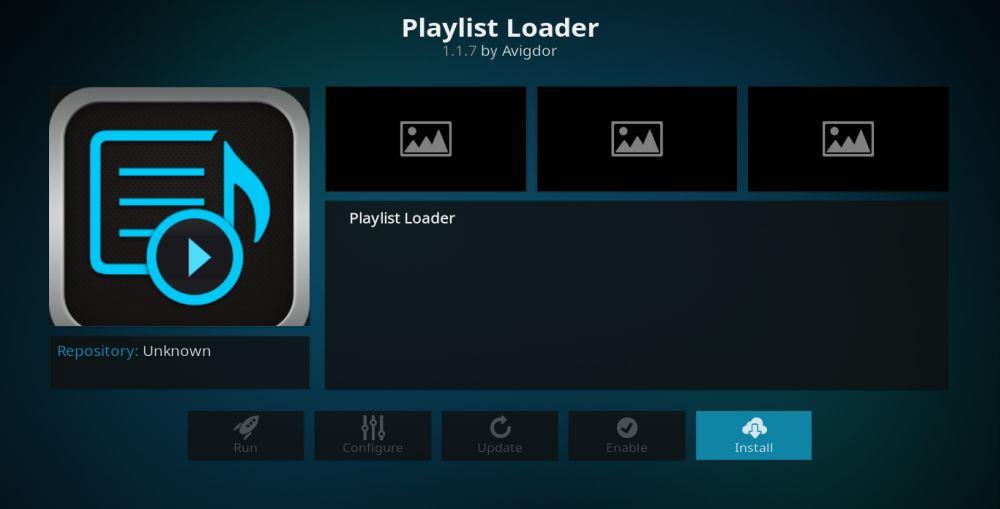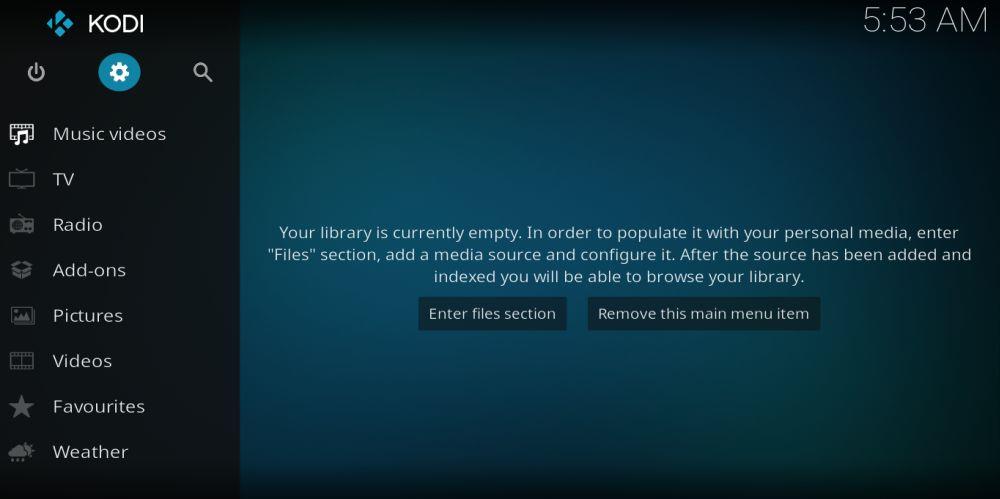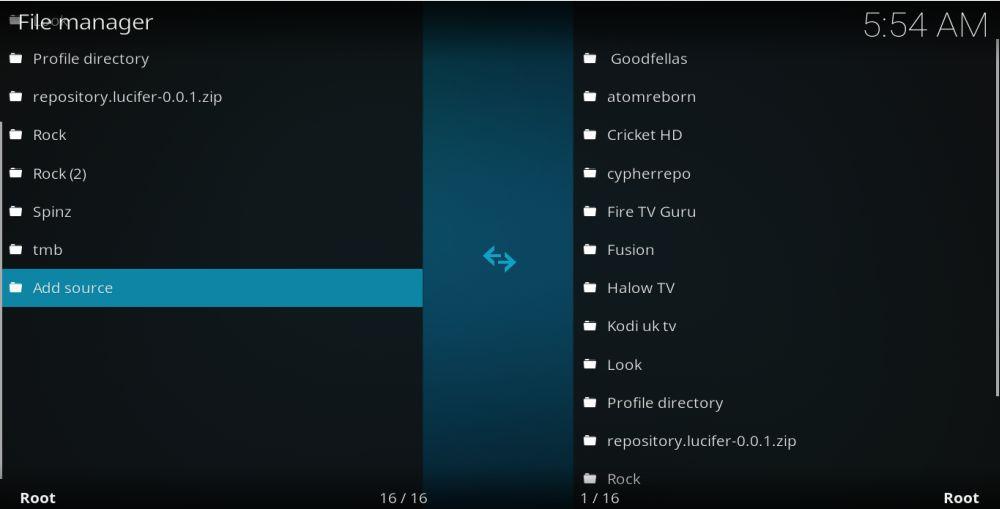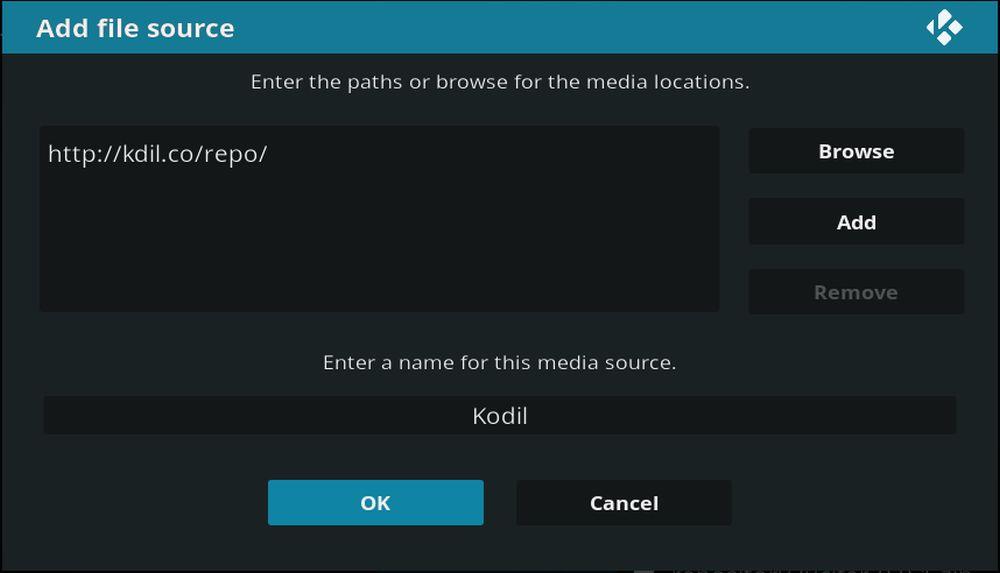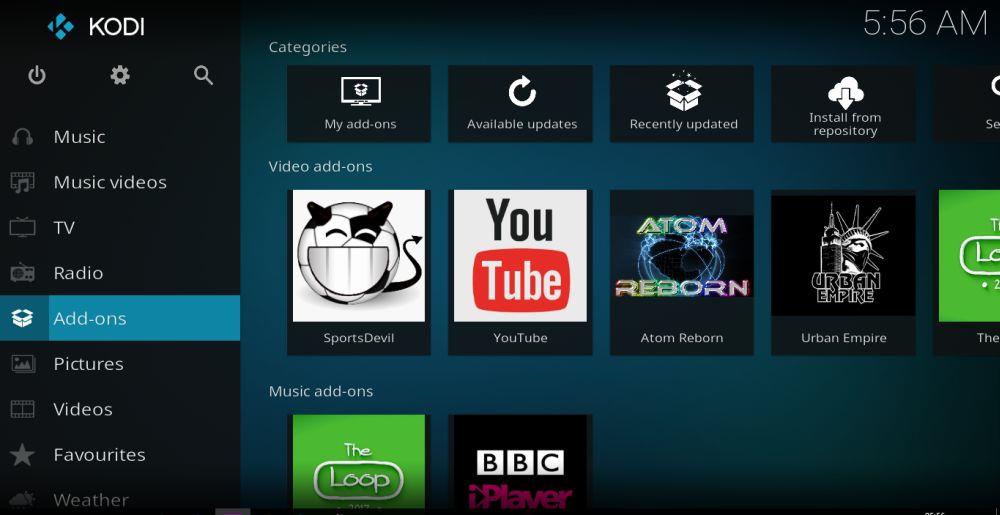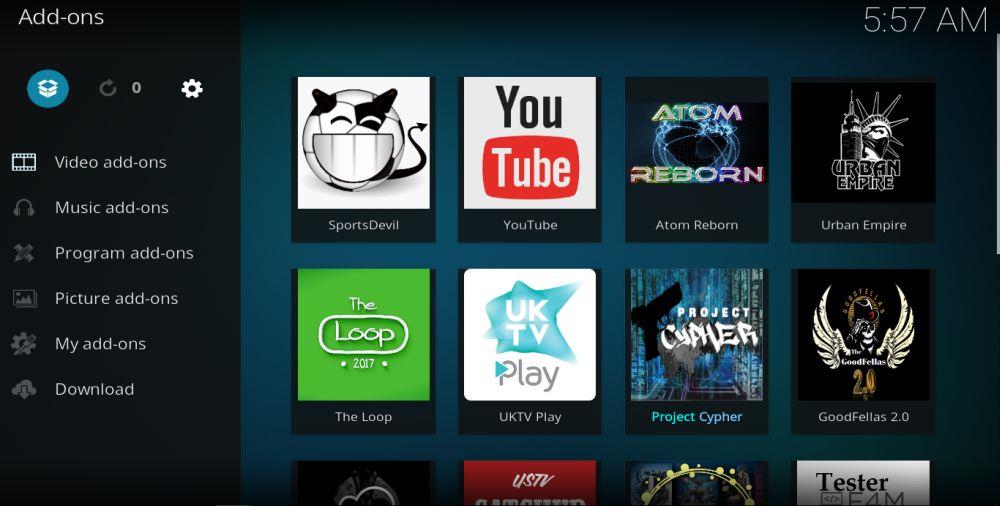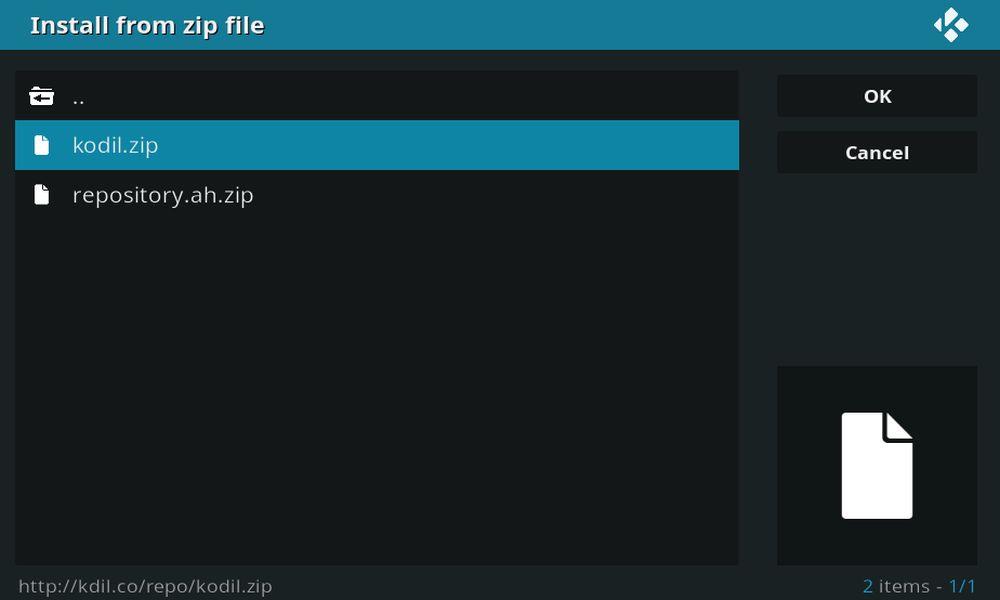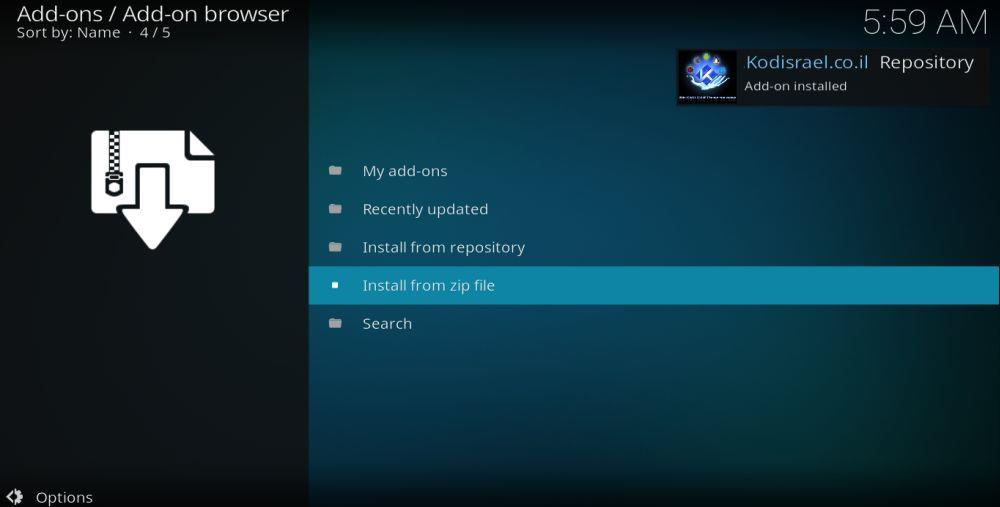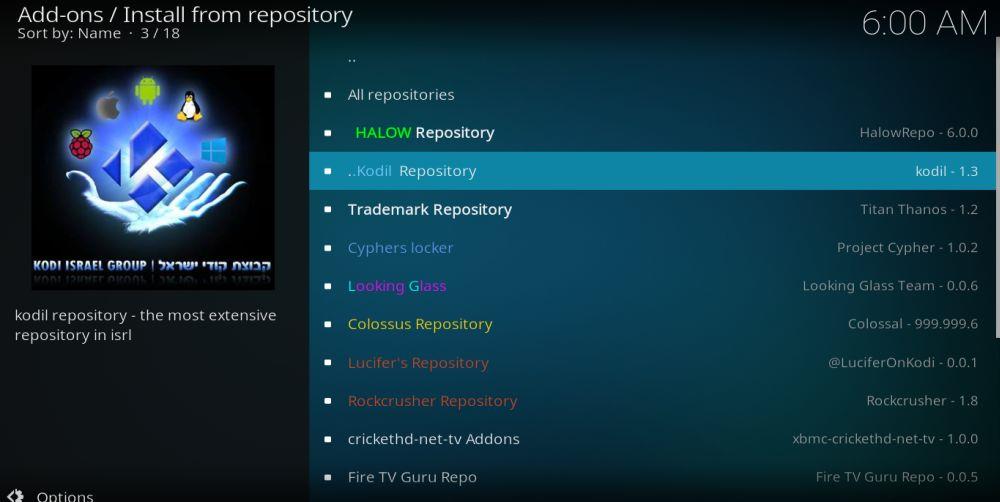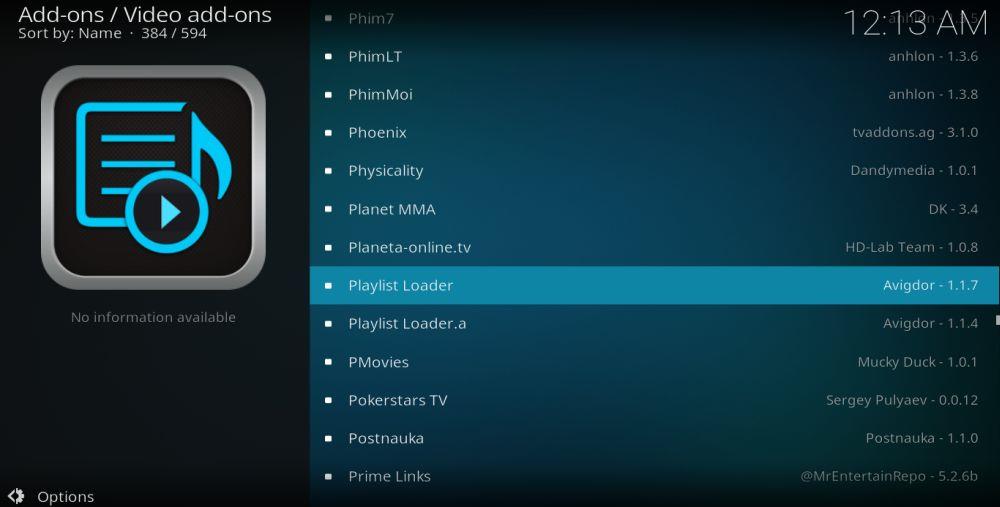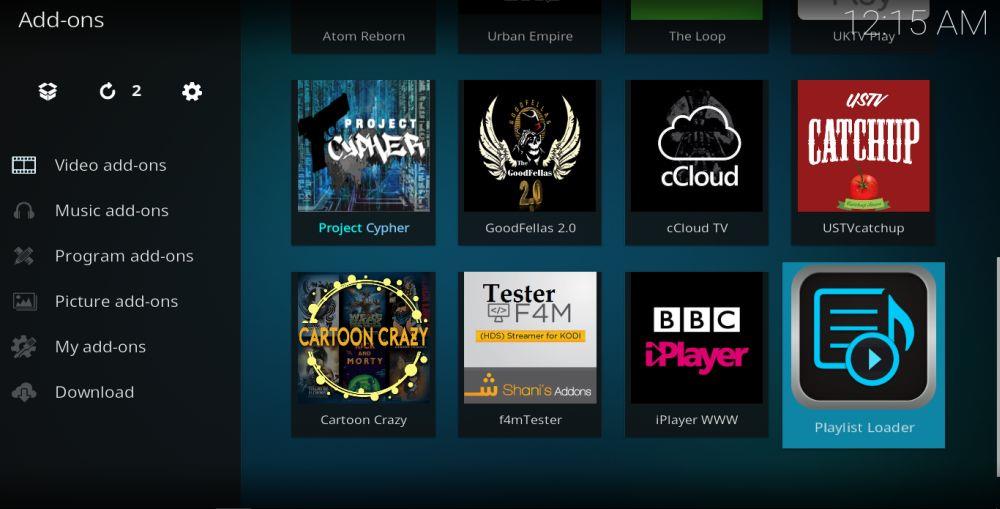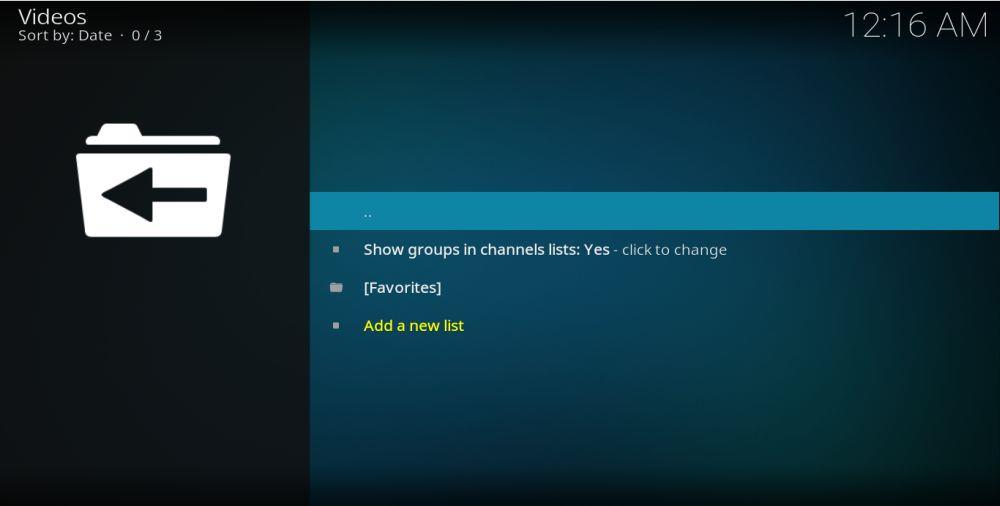Non tutti i componenti aggiuntivi non ufficiali di Kodi servono per accedere a nuovi contenuti video; il caricatore di playlist è un buon esempio dei tanti utili componenti aggiuntivi di amministrazione creati per migliorare la tua esperienza con Kodi. Oggi esaminiamo il componente aggiuntivo, mostrandoti come creare, gestire e mantenere comode playlist di contenuti in Kodi.
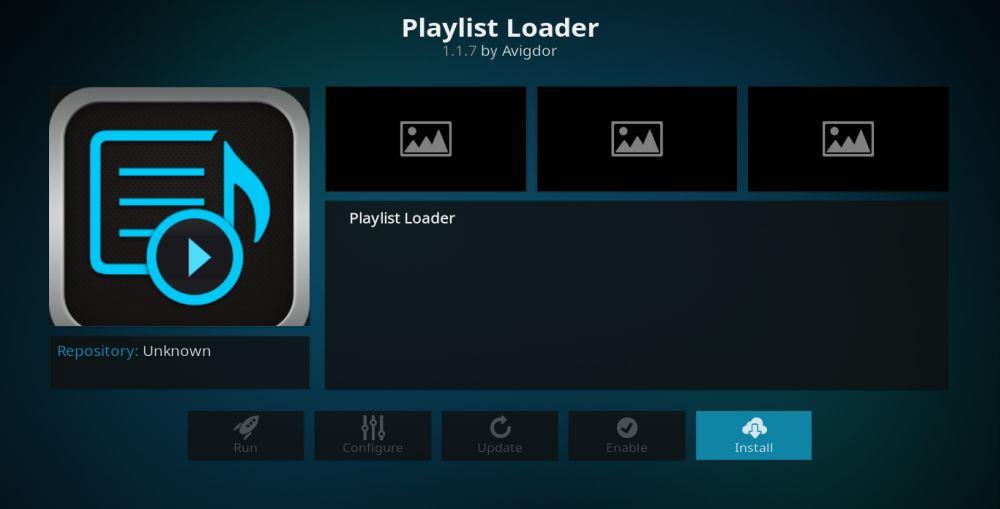
Playlist Loader è elencato come addon video nel repository Kodil. Ma in realtà, è più uno strumento amministrativo che una fonte di contenuti video. Come potresti aver capito dal nome, il componente aggiuntivo Kodi Playlist Loader è uno strumento che aiuta gli utenti di Kodi a gestire e mantenere la propria playlist.
Con l'aiuto del componente aggiuntivo Kodi Playlist Loader, gli utenti possono creare, modificare, personalizzare e gestire playlist su più componenti aggiuntivi. È uno strumento incredibilmente utile per chiunque ami guardare i contenuti su più componenti aggiuntivi ed è stufo di dover passare costantemente tra diversi componenti aggiuntivi e collegamenti. In questo articolo, spiegheremo esattamente come scaricare e installare il componente aggiuntivo Kodi Playlist Loader e tutto ciò che devi sapere su come funziona questo componente aggiuntivo.
Prima di scaricare il componente aggiuntivo Kodi Playlist Loader, installa una VPN
Durante lo streaming di contenuti multimediali tramite un componente aggiuntivo Kodi non ufficiale come Playlist Loader, si consiglia sempre di utilizzare una VPN. Questo perché i detentori del copyright hanno bloccato componenti aggiuntivi come questi che, secondo loro, possono aiutare gli utenti ad accedere illegalmente a contenuti protetti da copyright. Un certo numero di utenti di Kodi ha ricevuto avvisi legali e ha persino subito sanzioni più severe, a seguito dell'utilizzo di tali componenti aggiuntivi. Ma una VPN può aiutarti a proteggerti. Quando utilizzi una VPN, tutta la tua attività online viene crittografata e il tuo indirizzo IP viene modificato. Ciò aiuta a mantenere private le tue abitudini di visualizzazione e mitiga il rischio di rappresaglie legali per l'utilizzo dei componenti aggiuntivi di Kodi. Con una VPN, puoi eseguire lo streaming tramite componenti aggiuntivi come PLaylist Loader in tutta tranquillità. Il più grande dilemma che devi affrontare è decidere quale VPN utilizzare. Ma possiamo aiutare anche lì:
Non usare Kodi senza NordVPN

Visita nordvpn.com
NordVPN è uno strumento di sicurezza informatica essenziale per chiunque utilizzi Internet, e in particolare per coloro che utilizzano regolarmente Kodi. Il tuo traffico in streaming è come una grande bandiera rossa che richiama il controllo di ISP troppo zelanti e troll del copyright. Anche se utilizzi solo componenti aggiuntivi ufficiali, queste entità sono libere di sorvegliare, limitare e persino interrompere la tua connessione Internet o emettere minacce legali per rovinare la tua abbuffata multimediale.
Ma NordVPN blocca queste minacce. Instradando il tuo traffico Kodi attraverso i suoi numerosi server (e intendiamo numerosi, oltre 5.800 server in 59 paesi) in tutto il mondo, puoi mascherare efficacemente il tuo indirizzo IP e nascondere i tuoi dati in un codice crittografico infrangibile. In effetti, il protocollo NordLynx è l'ultimo metodo di crittografia sul mercato e massimizza la sicurezza senza alcuna latenza, ritardo o rallentamento per cui una volta le VPN erano famigerate.
Ma schivare il tuo ISP è solo uno dei vantaggi; con NordVPN, puoi accedere a un mondo di contenuti in streaming geobloccati tramite Kodi. Vuoi più anime? Connettiti a un server giapponese. Ti piace il cinema francese? Ci sono centinaia di nodi sicuri in Francia in attesa di fornire flussi senza buffer, anche in HD. Non ci sono limiti di larghezza di banda o velocità e NordVPN non registra mai la tua attività. Questo ti lascia libero di goderti innumerevoli ore di intrattenimento senza nulla di cui preoccuparti se non quello che guarderai dopo.
Leggi la nostra recensione completa su NordVPN .
Professionisti
- Sblocca Netflix americano
- Valutazione degli utenti di GooglePlay: 4.3/5.0
- Consente connessioni multiple (6 dispositivi)
- “Doppia” protezione dei dati
- 30-giorni rimborso garantito.
Contro
- Possono essere necessari 30 giorni per elaborare i rimborsi.
CONNESSIONI KODI SICURE: NordVPN blocca il tuo traffico Kodi, proteggendolo dal monitoraggio e dalla limitazione dell'ISP durante l'apertura di nuovi contenuti. Ottieni un enorme sconto del 68% sul piano triennale ($ 3,71/mese), supportato da una garanzia di rimborso di 30 giorni senza problemi.
Come installare il componente aggiuntivo Kodi Playlist Loader
Playlist Loader è in circolazione da un po' di tempo, ma con la scomparsa di diversi popolari repository non ufficiali, potresti non essere sicuro di dove trovarlo al momento. Ancora una volta, è il repository Kodil che è entrato nella breccia. Questo enorme repository non ufficiale è la nuova casa di molti componenti aggiuntivi Kodi affermati e Playlist Loader è un altro che ora può essere trovato lì. Anche il processo per scaricarlo è piuttosto semplice. Tutto quello che devi fare è seguire questa semplice guida passo dopo passo.
- Apri Kodi e seleziona l' icona Impostazioni , che assomiglia a una ruota dentata, e si trova in alto a sinistra dello schermo.
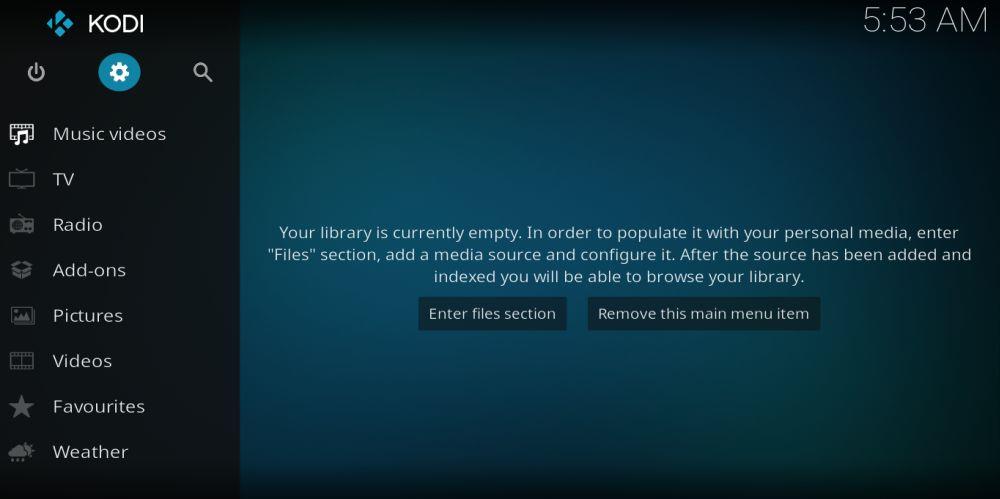
- Quindi fare clic sulla scheda File Manager che si trova nella parte inferiore dello schermo, prima di fare doppio clic su Aggiungi sorgente
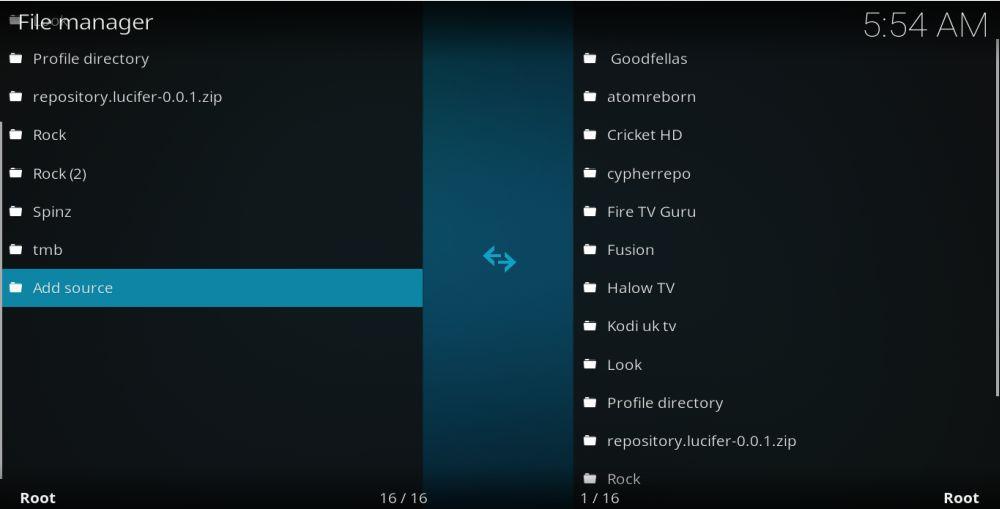
- Nella finestra pop-up chiamata Add File Source , fai clic dove dice e quindi inserisci esattamente il seguente URL: https://kdil.co/repo/ Fai clic su OK e quindi assegna a questa nuova fonte un nome come Kodil prima di fare nuovamente clic su OK .
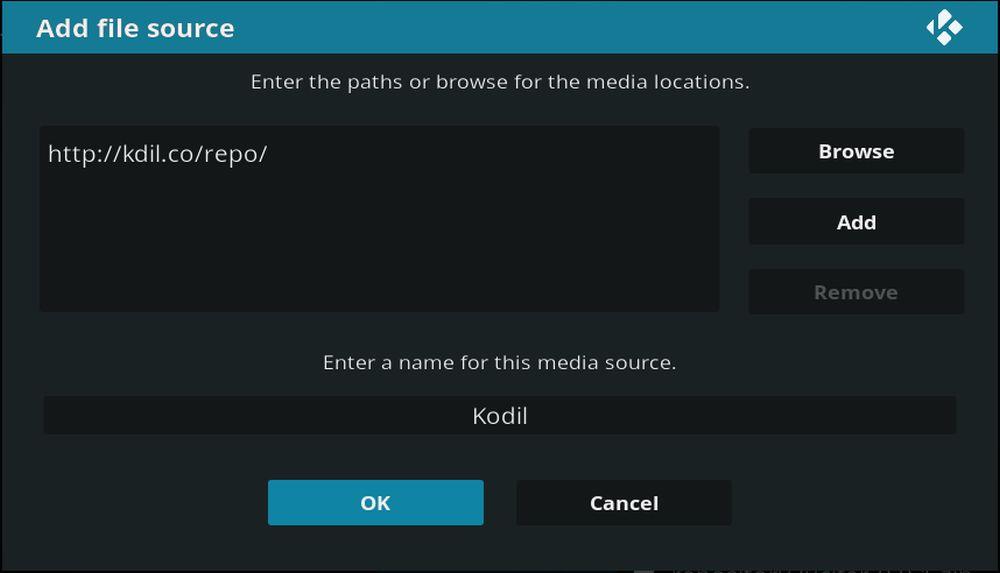
- Torna alla home page di Kodi e questa volta fai clic su Componenti aggiuntivi .
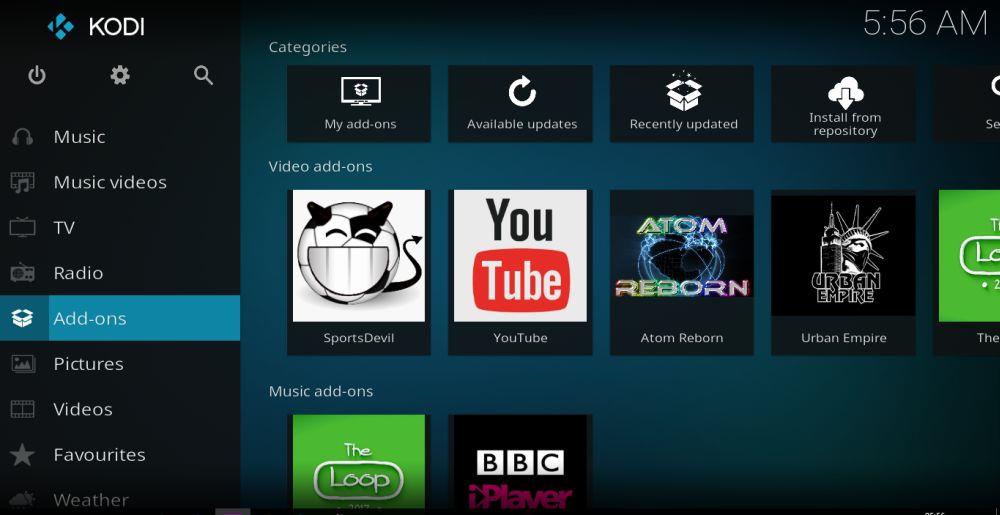
- Successivamente, fai clic sull'icona Addon Browser , che assomiglia a una casella aperta e si trova nella parte superiore sinistra dello schermo.
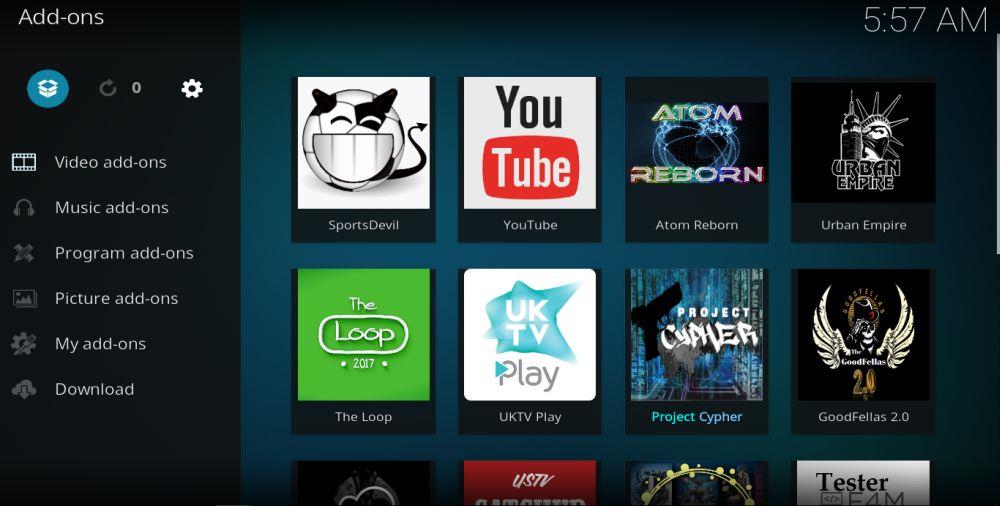
- Seleziona Installa da file zip , quindi scegli Kodil e fai clic su un file chiamato Kodil.zip. Fai clic su OK e il repository Kodil verrà scaricato sul tuo sistema.
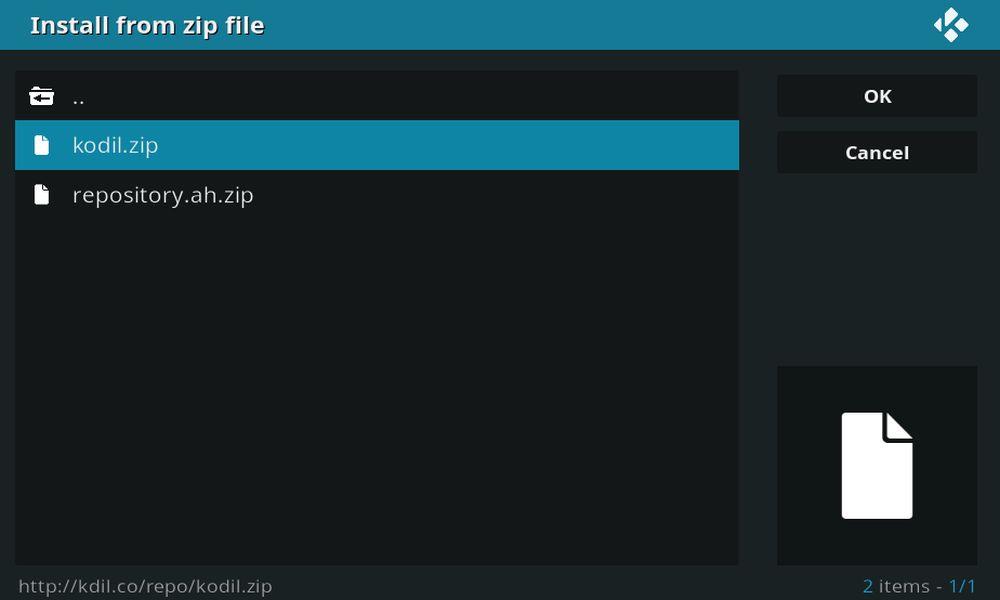
- Questo processo può richiedere alcuni minuti, quindi sii paziente. Una volta che il repository è stato installato con successo, riceverai una notifica in alto a destra dello schermo.
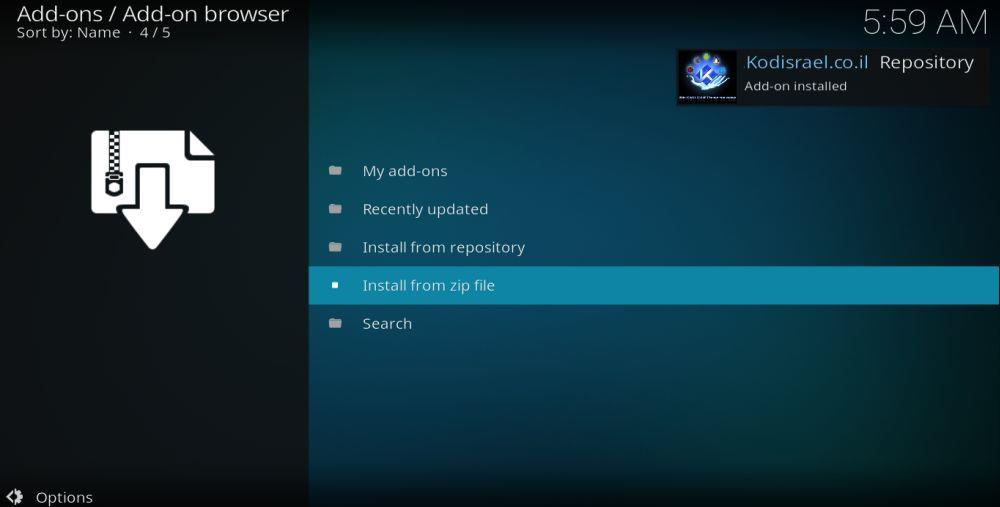
- Ora torna al menu del browser Addon e questa volta seleziona Installa dal repository. Quindi scorri verso il basso per trovare il repository Kodil.
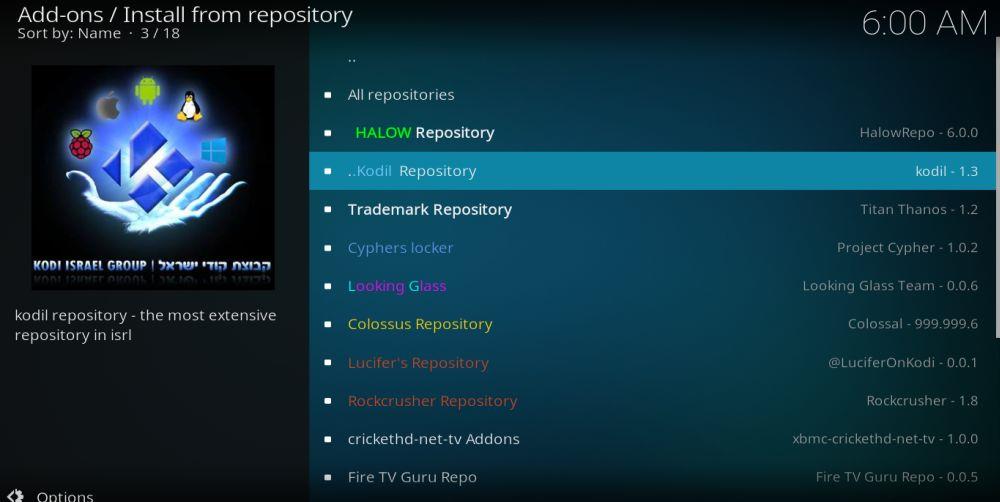
- Apri il repository, fai clic su Componenti aggiuntivi video , quindi scorri verso il basso fino a visualizzare l'elenco Caricatore playlist . Fare clic su di esso e quindi fare clic su Installa e l'addon verrà scaricato e installato sul tuo Kodi. Riceverai nuovamente una notifica in alto a destra dello schermo quando l'installazione è stata completata con successo.
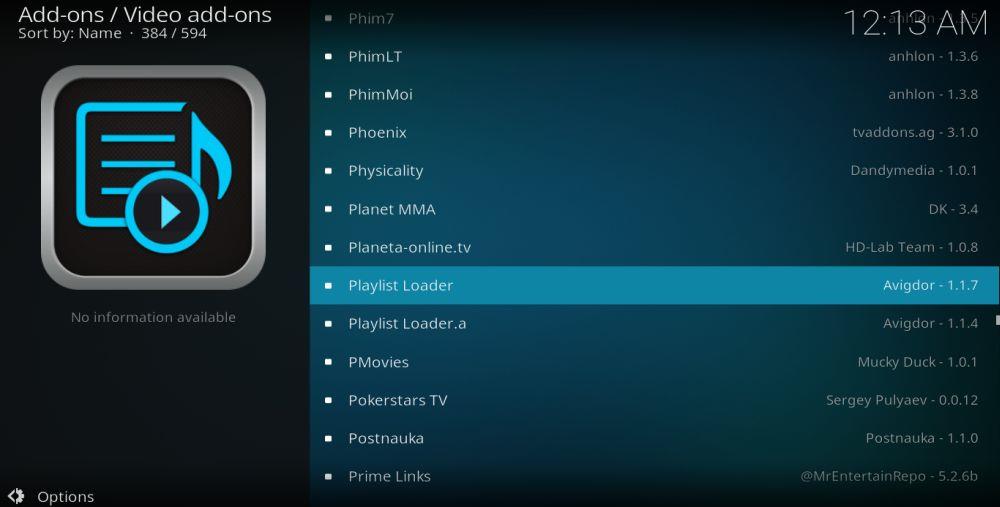
- Torna alla schermata principale di Kodi e fai nuovamente clic su Componenti aggiuntivi . Il componente aggiuntivo Playlist Loader sarà ora elencato sotto Video Addons ed è pronto per l'uso.
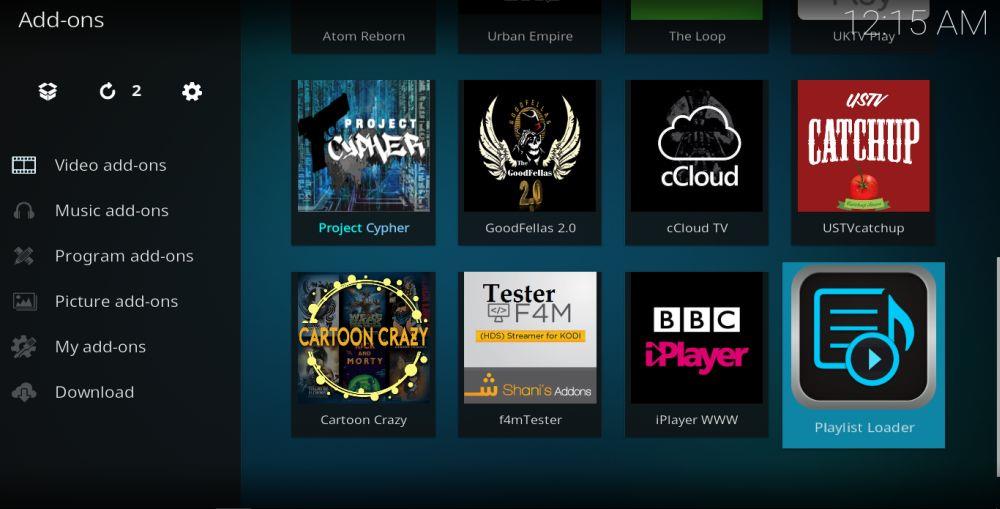
Cos'è il componente aggiuntivo Kodi Playlist Loader?
Playlist Loader verrà elencato sotto i componenti aggiuntivi video dopo averlo scaricato e installato correttamente, ma in realtà è molto più uno strumento amministrativo che una fonte di contenuti video. Ciò che fa questo componente aggiuntivo è consentirti di creare e archiviare playlist da vari componenti aggiuntivi su Kodi in un'unica posizione. Utilizzando il componente aggiuntivo Kodi Playlist Loader, gli utenti possono creare, modificare, personalizzare e gestire le proprie playlist.
Per coloro a cui piace abbuffarsi di serie TV, film o eventi sportivi in diretta, è uno strumento davvero utile per velocizzare il processo attraverso il quale si arriva ai collegamenti di streaming e si inizia a guardare i programmi e i film preferiti. L'addon Kodi Playlist Loader è straordinariamente semplice da usare e il suo design è nitido, chiaro e facile da capire anche per gli utenti alle prime armi di Kodi. Il menu principale include solo tre opzioni: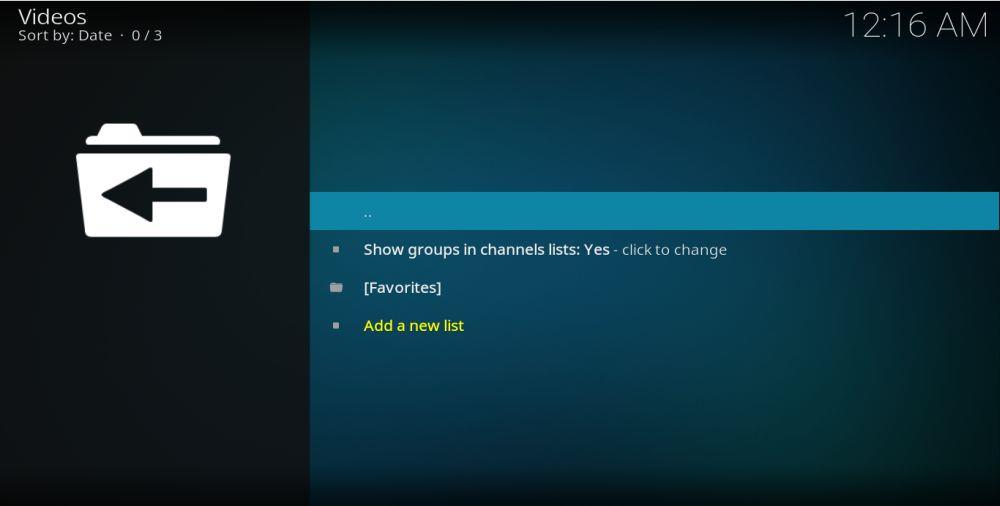
Mostra gruppi nelle liste canali: SÌ – fare clic per modificare
Questa è una semplice opzione di impostazione con un clic che consente agli utenti di decidere se desiderano o meno che l'addon visualizzi i propri gruppi negli elenchi di canali.
[Preferiti]
Questo si collega alla tua cartella dei preferiti che offre un modo rapido per accedere a tutti i tuoi programmi TV, film e altri collegamenti Kodi preferiti.
Aggiungi un nuovo elenco
Questa è l'opzione principale a cui la maggior parte degli utenti andrà nel menu principale di Playlist Loader. È qui che puoi creare le tue nuove playlist. Il processo per farlo è abbastanza semplice, ma non necessariamente completamente intuitivo. Quindi, per aiutarti ad andare avanti, ecco la nostra guida passo-passo per creare una nuova playlist utilizzando il componente aggiuntivo Kodi Playlist Loader:
- Fai clic su Aggiungi una nuova lista nel menu principale di Caricamento playlist.
- Dai un nome alla tua nuova playlist: puoi chiamarla come preferisci.
- Nella schermata successiva, ti verranno fornite due opzioni. Puoi scegliere di creare un elenco remoto[URL] o un elenco locale[File].
Selezionando Remote-list è possibile aggiungere playlist online.
Selezionando local-list puoi aggiungere una playlist locale che hai già creato sul tuo sistema.
- Per aggiungere una playlist remota , ti verrà chiesto di inserire l'URL della playlist. FARE questo e quindi fare clic
- Ti verrà quindi chiesto di scegliere un logo. Puoi farlo se lo desideri, ma è facoltativo, quindi puoi anche fare clic
- La tua playlist dovrebbe quindi essere salvata con il nome che le hai dato al passaggio 2 e accessibile nel menu principale.
E questo è davvero tutto. L'apertura della tua playlist ti fornirà un elenco di canali e contenuti che potrai quindi trasmettere direttamente tramite Kodi. L'addon Playlist Loader è davvero un ottimo strumento per coloro che vogliono essere in grado di gestire le proprie abitudini di visualizzazione in modo efficace. È molto semplice e facile da usare e fa esattamente quello che dice sulla scatola, né più né meno. Alcuni utenti di Kodi potrebbero non utilizzare questo tipo di componente aggiuntivo, ma per altri diventerà rapidamente una parte essenziale della visualizzazione di Kodi.
Come hai trovato il componente aggiuntivo Kodi Playlist Loader? Pensi che sia uno strumento utile o preferisci fare le cose direttamente attraverso gli altri componenti aggiuntivi di Kodi? La nostra guida per il download, l'installazione e l'utilizzo del componente aggiuntivo Kodi Playlist Loader è stata utile. Siamo sempre interessati ad ascoltare le vostre opinioni ed esperienze, quindi perché non condividerle con noi nella sezione commenti qui sotto?